Windows下Java環境配置,tomcat安裝
軟件151 盧煒傑
問題描述:在Windows下面做Java web相關的項目的時候,Java和tomcat是基礎,這裏記載一下Java環境的配置以及tomcat的安裝和配置。
使用工具:Windows、jdk安裝包、tomcat9.0安裝包。
操作步驟:
1、Java環境變量的配置。
下載並安裝jdk->“我的電腦”右鍵->屬性->“高級系統設置”->“環境變量”,新建以下三個變量(已存在則進行編輯):
JAVA_HOME:C:\Program Files\Java\jdk1.8.0_111 //jdk安裝路徑,到bin上一層。
CLASSPATH:%JAVA_HOME%\lib\tools.jar;
Path:%JAVA_HOME%\bin;%JAVA_HOME%\jre\bin;
在cmd下運行“Java”、“javac”、“Java -version”,如果安裝成功,則不會出現錯誤提示信息。
2、tomcat9.0安裝。
下載tomcat後解壓到自己想要安裝的位置,同Java環境變量的配置,新建以下四個變量(已存在則進行編輯):
TOMCAT_HOME:C:\Program Files\tomcat //tomcat安裝路徑,到bin上一層。
CATALINA_HOME:C:\Program Files\tomcat //同上
Path:%CATALINA_HOME%\bin
CLASSPATH:%CATALINA_HOME%\lib\servlet-api.jar
配置好以後,在cmd下cd到C:\Program Files\tomcat\bin,運行“service install Tomcat9”命令即可。
在瀏覽器地址欄輸入“http://localhost”出現以下畫面即使安裝成功了:
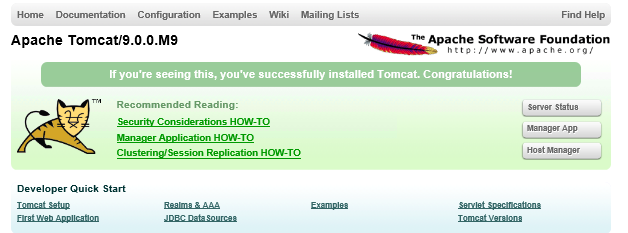
3、tomcat的默認端口是8080,若是想修改端口,在“conf”文件夾下找到“server.xml”,將文件中的“Connector port=‘8088‘”的8080修改為自己要的端口號,保存後重啟tomcat即可。
Windows下Java環境配置,tomcat安裝
